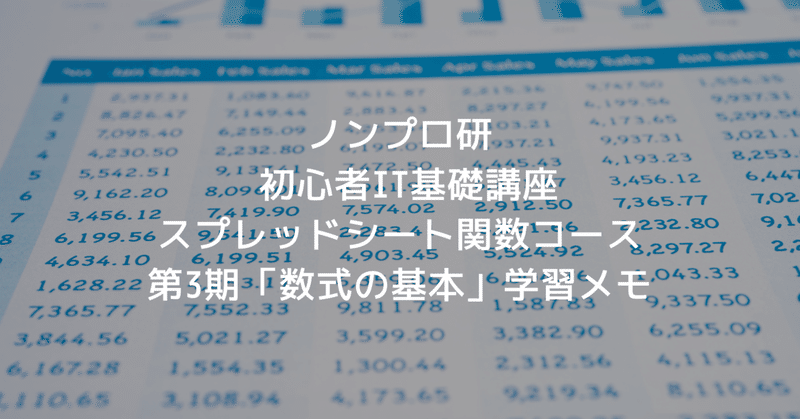
ノンプロ研 初心者IT基礎講座スプレッドシート関数コース 第3期 第1回「数式の基本」学習メモ
はじめに
ノンプロ研で開催されている、「初心者IT基礎講座スプレッドシート関数コース 」に参加しています。
講座の内容、学習したことなどを、講座の回毎にまとめていきたいと思います。
講座参加の理由
今回参加した理由は、下記の2つです。
Googleスプレッドシートは、実際に使用しつつ、やりたいことをネットで検索しながら、なんとなく使っていたが、しっかり関数について学習しておきたい
業務でGASでツール開発しているけど、今後GAS開発だけではなく、Googleスプレッドシートのデータの配置や関数を使った提案をしていきたい
オープニング
講座のゴール

「基本」を抑えることで、Googleスプレッドシートを使って集計作業ができることが、ゴールです。
講座日程

毎週開催で、全2回の講座と、講座の最後に学習の成果を発表する卒業ライトニングトーク大会が開催される日程です。
第1回目のアジェンダ
1.数式の基本
スプレッドシートで扱うデータの種類

実際のスプレッドシートで、上記の4種類のデータの例は、下記です。

データを見て、わかりにくいのは、2.数値のうち、日付。
日付は、シリアル値と呼ばれる、連続した数値データです。 1900年1月1日を「1」として1日ごとに1ずつインクリメントされていきます。
論理値は、2者択一の表現をするための値で、TRUE、FALSEの2種類があります。
そして、この論理値は、チェックボックスを構成する値にもなっています。TRUE,FALSEとなっている範囲を選択し、「挿入」から「チェックボックス」を選択すると、TRUEはチェックあり、FALSEはチェックなしに切り替わります。

数式の入力方法

はじめに、数式を入力するためには、数式バーが表示されていることが前提です。
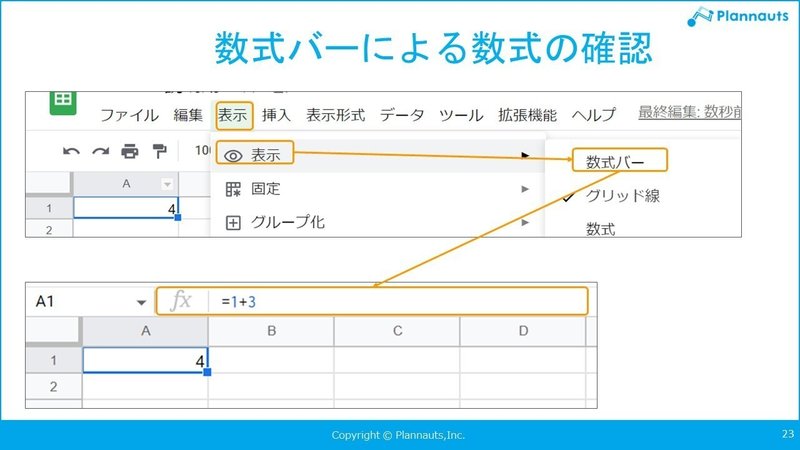
…数式バーって表示されているのが通常と思っていたので、この設定があることに驚きました。

数式バーに、=を入力することで、この後数式を入力することを、スプレッドシート側にお知らせするイメージです。

数式内で、自分以外のセルを指定する、他のセルを参照することもできます。参照は、セルをクリックすることでも、直接セル名(例:A1)と入力するでもできます。

数式内で文字列を入力する場合、入力したい文字列はダブルクォーテーションで囲みます。
数式に使う四則演算記号

通常の計算で使用する、掛け算と割り算の記号が違うので、注意です。
四則演算の関数も用意されています。
ADD関数…2つの数値の足し算をする
MINUS関数…2つの数値の引き算をする
MULTIPLY関数…2つの数値の掛け算をする
DIVIDE関数…2つの数値の掛け算をする
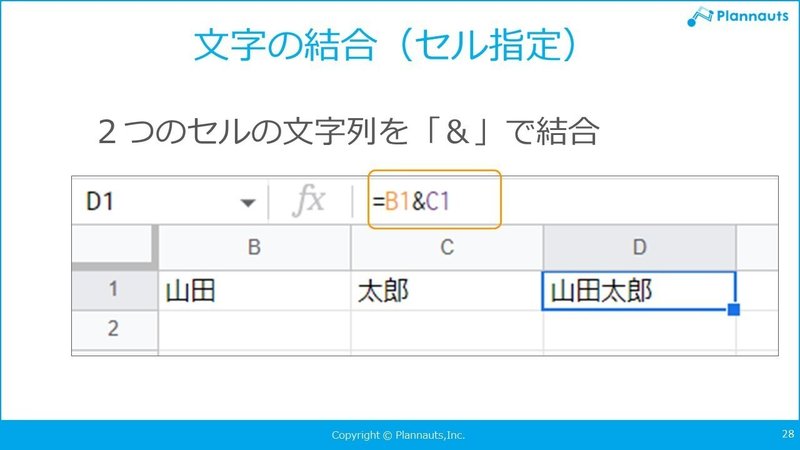
文字列が入力されているセルの間に、&を入力して結合します。
参照先のセルが数値の場合も、文字列として結合されます。

2.相対参照と絶対参照
セルの参照方法には、「相対参照」と「絶対参照」の2つの方法があります。
相対参照は、数式をコピーした際に、コピー先に応じてセル番号が変化するします。

絶対参照は、参照先が常に固定化される参照方法になります。

絶対参照には、行だけ、列だけの絶対参照の方法があり、F4キーで4モードトグルで切り替わります。

この行だけ、列だけの絶対参照のことを、複合参照というそうです。
絶対参照をする必要がある数式をコピーし、下のセルにコピーしようとすると、絶対参照した数式を候補として表示してくれます。

この表示を行うには、メニュー上の「ツール」から「オートコンプリート」を選択し、「数式の候補を有効にする」にチェックを行う必要があります。初期設定は、すべてチェックが入っていました。

3.SUM

指定した範囲の合計を求めることができるのが、SUM関数。

引数に、合計したいセルの範囲を指定します。

オートコンプリート機能にチェックが入っていると、=入力しただけで、数式の候補を表示してくれます。

このSUM関数を使用する際に、一緒に覚えたいショートカットキー。範囲選択時に使用します。

4.IF

条件によって処理を分けたい場合に使用するのが、IF関数。

第1引数の論理式の条件が真の場合は第2引数を、偽の場合は第3引数を表示することができます。

論理式を作るには、この6つの比較演算子を使用します。
特に、等しい(=)、等しくない(<>)を間違えそうなので、注意が必要です。

IF関数の論理式に、複数の条件で判断したい場合、IF関数と一緒に使用するのが、OR関数、AND関数となります。
5.IFS

IF関数は、1つの条件分岐に対して処理を行いますが、IFS関数は、複数の条件式に対して処理を行うことができる関数です。

IFS関数の書式は、論理式と真の場合の値が対になっています。

論理式の記述時の注意点としては、先頭から順に処理し、条件が一致した時点で、真の場合の値を返すため、それ以降の処理は行われません。
そのため、論理式の書き方は、先頭に条件の厳しいものから記述していくようにします。

最後の組み合わせの論理式に、TRUEを設定すると、この前までに指定した条件を満たさない場合の値を返すことができます。
おまけ
IFS関数と同じように複数の条件を分岐させる場合に使用できる関数に、SWITCH関数があります。
演習の問題を、IFS関数とSWITCH関数の両方で記述してみました。


SWITCH関数も、IFS関数同様、ネストが深い場合の記述がわかりやすくなります。
6.VLOOKUP

表のデータを縦方向に検索する関数が、VLOOKUP関数。

引数の中で、第4引数の「検索の型」は、ほとんどのケースが第1引数の「検索値」を完全一致で検索したいことが多いので、FALSEと設定します。
ただし、TRUEがデフォルトなので、使用する際には、必ずFALSEを設定します。

第2引数で指定する「検索する範囲」は、絶対参照で指定します。
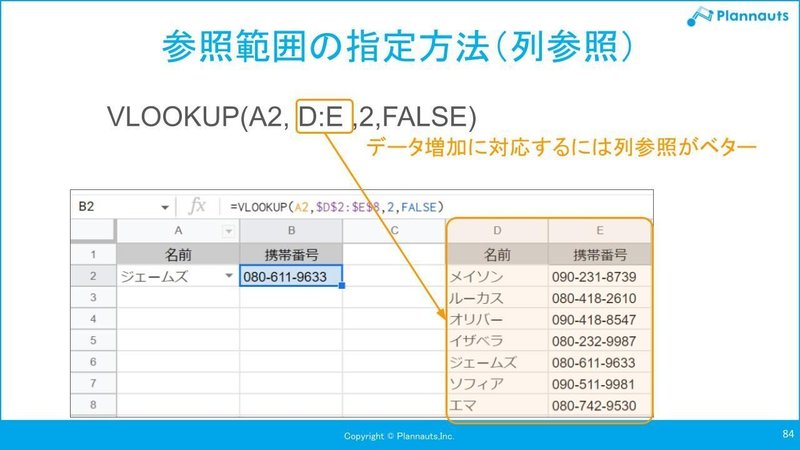
第2引数の「範囲」は、表にデータが追加されることを想定して、表列全体を設定することもできます。
ただし、列全体とすることにより、動作が重くなるデメリットも考慮しておく必要があります。

また、第2引数の「範囲」は、別シートに持たせるほうが良いです。別シートにある場合、’シート名’!以降セルの範囲を指定します。
7.IFERROR

先ほどのVLOOKUP関数を使用する場合、検索した値が検索範囲内に存在しない場合、エラー表示となってしまいます。
その場合に使用できるのが、IFERROR関数。

第1引数の論理式のみ指定した場合、エラーの場合には、セルに空白が表示されます。

講座ポストまとめ
講座では、記憶定着化のため、アウトプットすることが推奨されています。講座中のポストまとめは、下記です。
まとめ
今回は、ノンプロ研 初心者IT基礎講座スプレッドシート関数コース 第3期 第1回「数式の基本」について、講座内容と学習のメモまとめました。
次回は、第2回「数式を使った集計」です。
目次
この記事が気に入ったらサポートをしてみませんか?
